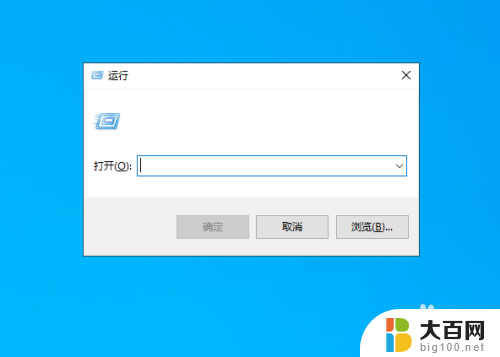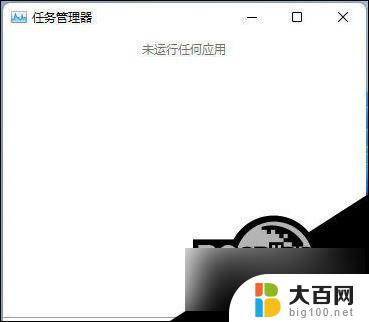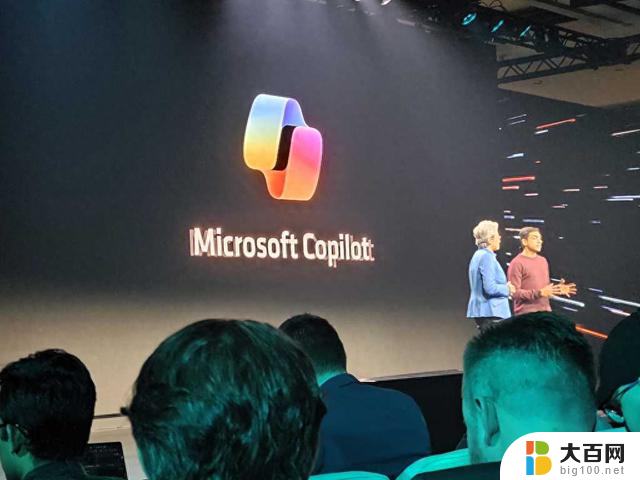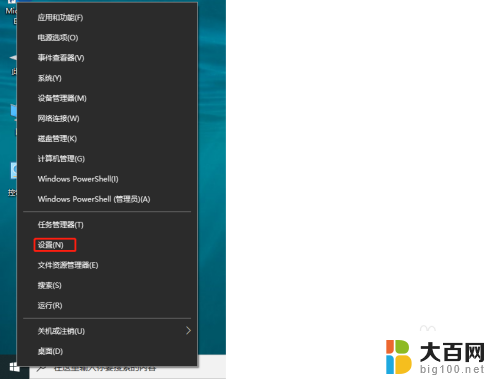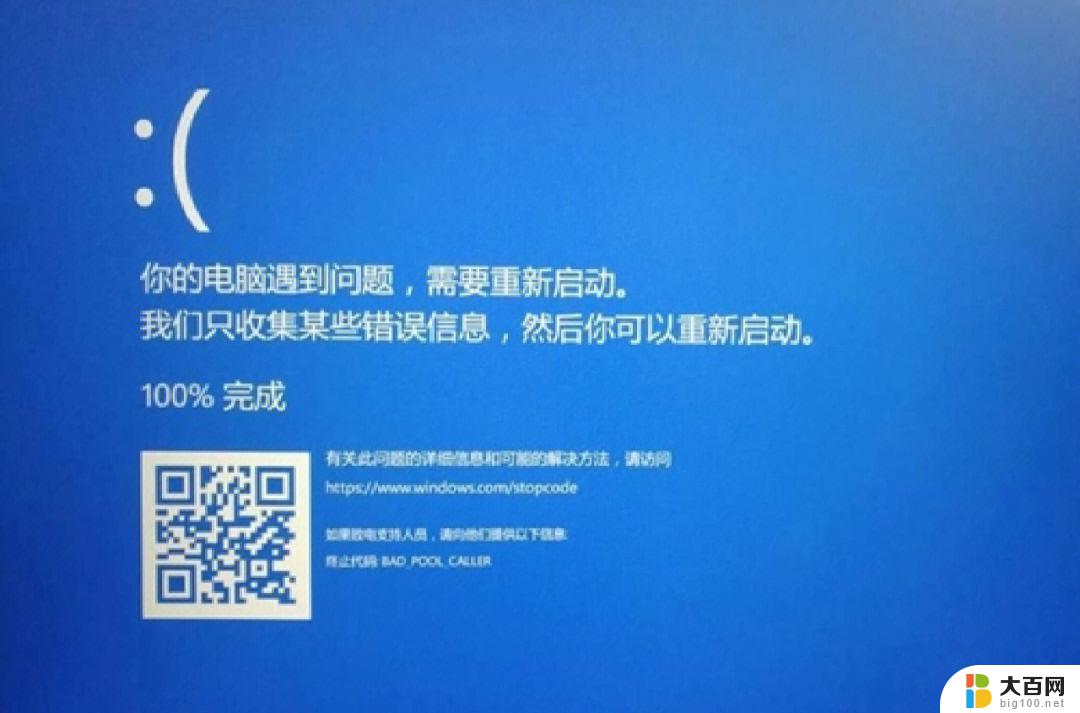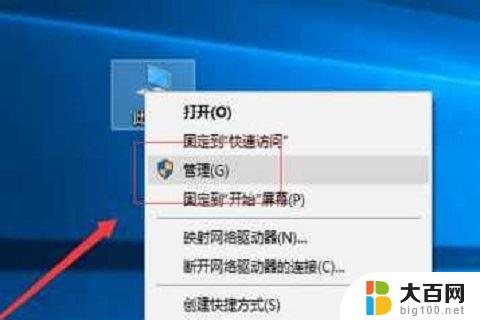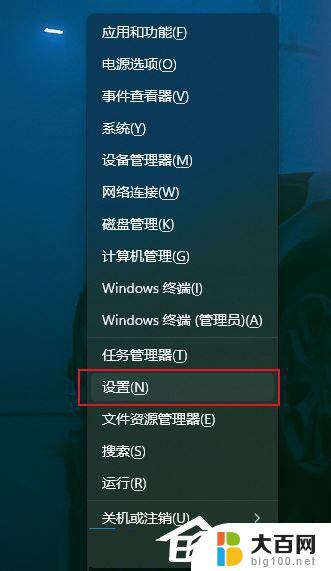win10软件动不动就未响应 win10频繁未响应怎么办
更新时间:2024-05-10 08:37:52作者:big100
win10系统作为目前最流行的操作系统之一,虽然功能强大,但有时候也会出现软件动不动就未响应的情况,这种频繁未响应的现象给用户带来了极大的困扰,影响了工作和生活的效率。面对win10频繁未响应的问题,我们应该如何解决呢?接下来我们将为大家提供一些解决方法,帮助大家有效应对win10频繁未响应的情况。
方法如下:
1.win10系统桌面上开始菜单,右键运行。
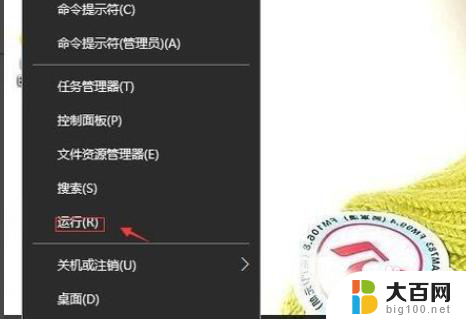
2.在搜索框输入regedit,点击确定。
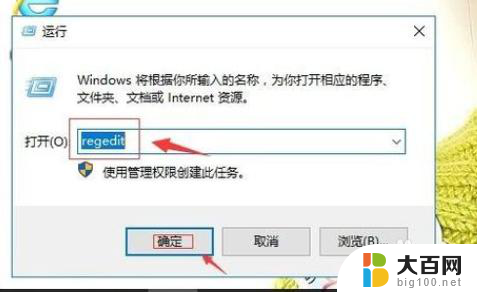
3.在注册表编辑器中展开定位HKEY_CURRENT_USER\Control Panel\Desktop。在右侧找到WaitToKillAppTimeout。
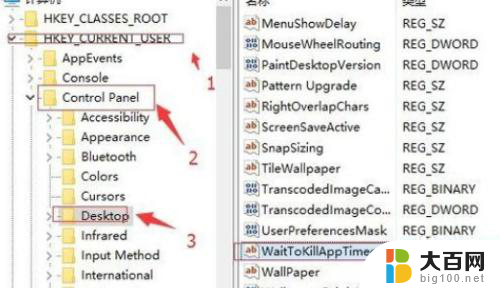
4.找到关键词条右键修改,把数值改为0即可。
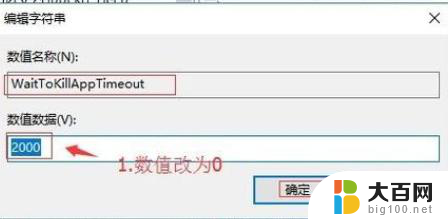
以上就是解决Windows 10软件经常无响应的全部内容,如果你也遇到了类似情况,可以参照以上方法来解决,希望对大家有所帮助。